分散アラーム管理用のユーザーインターフェイスの作成
HMIデバイス上で分散アラーム管理を備えたアプリケーションを作成できます。分散アラーム管理とは、ローカルデバイスで発生するアラームとネットワーク内のデバイスで発生するアラームの両方が一元的に処理されることを意味します。アラーム情報は、データソース接続を介して交換されます。各接続はプロキシサーバーによって拡張されます。アラーム情報については、ネットワーク内のすべてのアラームを単一のアラーム要素で表示できる視覚化を作成できます。これにより、ユーザーはネットワーク内のすべてのデバイスを中央の場所から1つのアラーム要素で明確に整理された視覚化で監視できます。
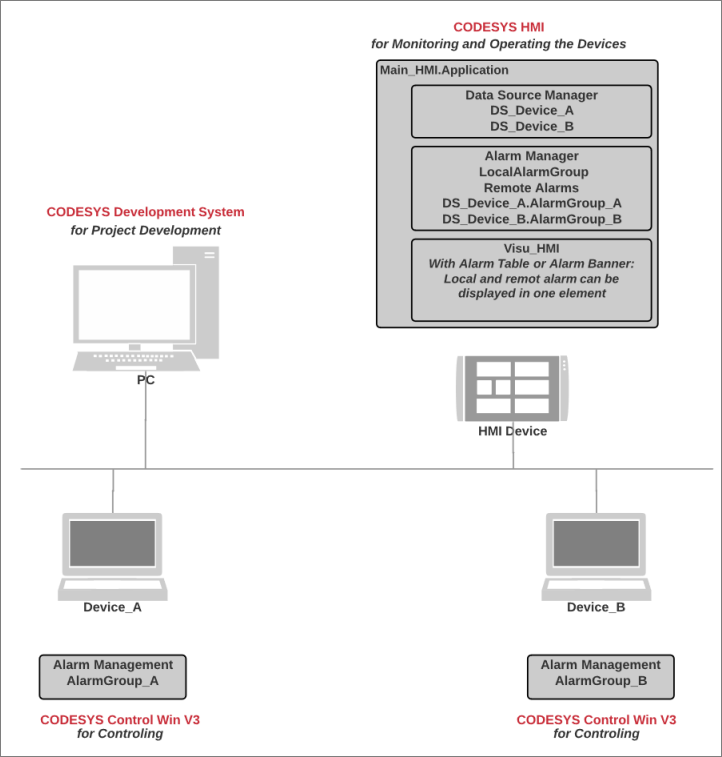
次のセクションでは、ネットワーク化されたPLCのアラーム視覚化を使用してHMIアプリケーションを作成する方法を段階的に説明します。
ネットワーク内のリモートアプリケーション
初期状況:ネットワークには、複数のPLCがあり、そのアプリケーション(コントローラープログラムに加えて)にはそれぞれ独自のアラーム管理があります。アプリケーションでは、アラーム状態がチェックされ、該当する場合はアラームがトリガーされます。アラーム情報が記録されます。これらのリモートアプリケーションは実行中です(緑色でマークされています) [run])。
次の画像は、そのようなネットワークの例を示しています。
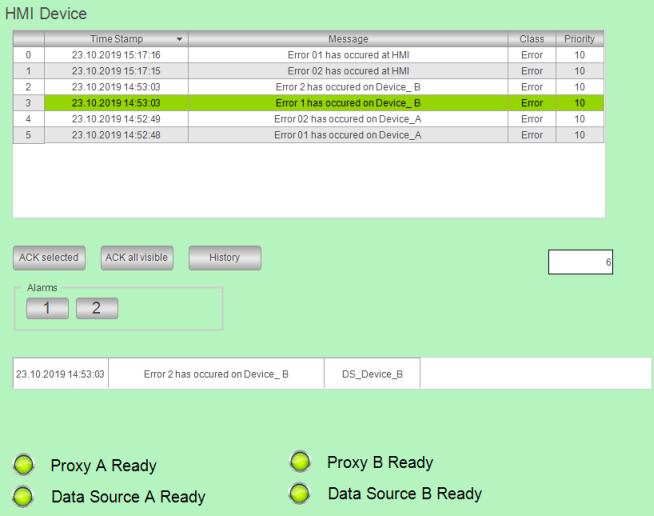
ヒント
その後HMIアプリケーションを更新せずにリモートPLCのアラームグループにアラームを追加すると、誤った、または不完全に表示されたアラーム情報が送信される可能性があります。これは、リモートPLCのアラーム設定の下にアラームクラスまたはアラームグループを追加した場合にも発生します。
したがって、リモートアラーム設定に変更を加えた後、HMIアプリケーションを更新することをお勧めします。
HMIアプリケーションの作成
の中に デバイス 表示し、最上位ノードを選択します
DistributedAlarmManager。クリック 。
ダイアログが開きます。
選択する CODESYS HMI HMIデバイスとして。
名前を指定します(例:
Main_HMI)。クリック デバイスを追加 ボタン。
デバイスが作成されます。
の中に デバイス 表示し、アプリケーションを選択します。
クリック 。
新しいオブジェクトを選択し、リモートPLCごとにその下にデータソースを挿入します。接続を選択します(例: CODESYS シンボリック)。
リモートPLCへのデータソース接続が構成されます。
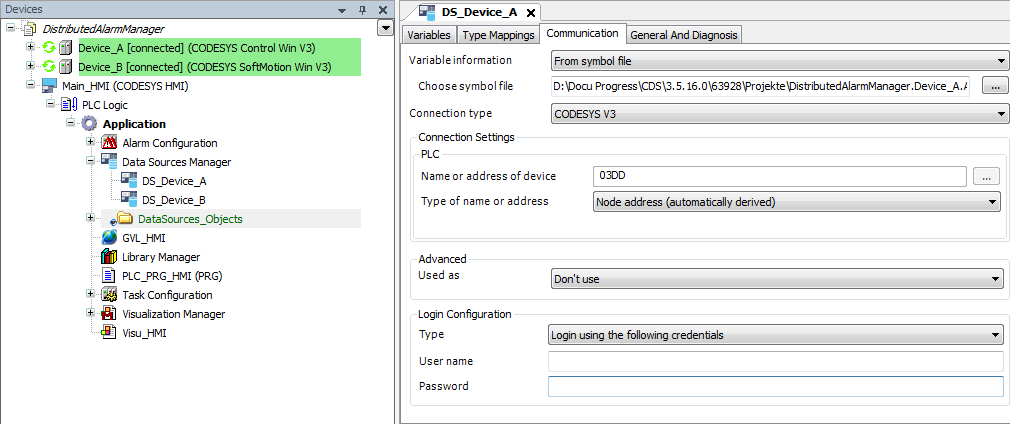
リモートデバイスへの接続は、データソースを介して利用できます
DS_Device_AとDS_Device_B。これで、アラーム設定を拡張できます。ヒント
データソース接続の設定方法に関するすべてのオプションの説明については、「データソースマネージャー」の章を参照してください。
ローカルアラーム設定の設定
の中に デバイス ビューで、HMIアプリケーションを選択します。
クリック 。
新しいを選択します アラーム設定 オブジェクトをクリックしてクリックします 。
The リモートアラームを追加する ダイアログが開きます。 The 使用可能なすべてのアラームクラスとグループを追加します オプションが選択されています。
設定を確認してクリック 追加。
The リモートアラーム オブジェクトがアラーム設定の下に挿入されます。リモートアラーム管理がエディタに表示されます。情報はデータソースによって作成されます。
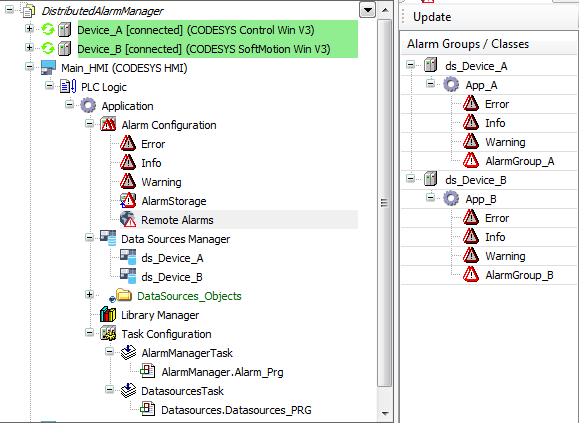
アラーム設定の下に、ローカルアラームグループを追加します
LocalAlarmGroupそこでアラームを定義します。例:
この例では、アラーム変数はでグローバルに宣言されています
GVL_HMI。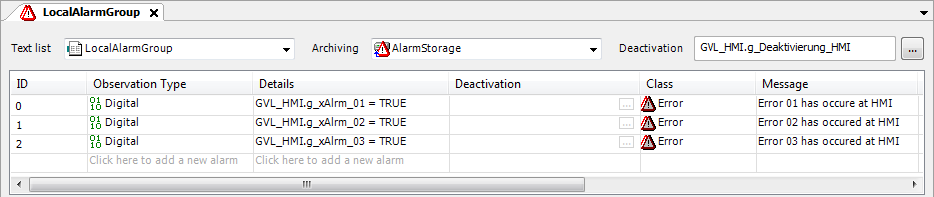
HMIのローカルアラーム設定により、ローカルおよびリモートのアラーム情報にアクセスできます。アラーム情報は、データソースごとに起動されるプロキシサーバーを介して交換されます。アラーム管理が分散されています。
これで、 アラームテーブル また アラームバナー 要素。
アラームテーブルで視覚化
アプリケーションの下に視覚化を追加します。
をドラッグします アラームテーブル 視覚化への要素。
次のプロパティを構成します。
財産: 情報源: <ローカルアプリケーション>
アラーム要素は、ローカルアラーム設定に割り当てられます。ローカルアラーム設定には リモートアラーム オブジェクト、リモートアラーム情報も視覚化できます。
を選択 高度 のオプション プロパティ 見る。
アラームテーブルのすべての視覚化プロパティが表示されます。
インターフェイスエディタで、視覚化の制御変数を宣言します。
VAR bAckSel : BOOL; bAckVisible : BOOL; bHistory : BOOL; uiCntAlrm : UINT; END_VAR- . を構成します 制御変数 次のようにプロパティ:
制御変数、 選択したことを確認する 財産:
bAckSel制御変数、 目に見えるすべてを認める 財産:
bAckVisible制御変数、 歴史 財産:
bHistory制御変数、 アラームを数える 財産:
uiCntAlrm : UINT;
The 選択したことを確認する 制御変数は、テーブルで選択されたアラームの確認応答を担当します。
The 目に見えるすべてを認める 制御変数は、目に見えるアラームの確認を担当します。
The 歴史 制御変数は、履歴順に変数の表示をアクティブにします。
をドラッグします ボタン 視覚化への要素を3回。
ボタンを構成します。
. 最初のボタン:テキスト、 文章 財産:
Acknowledge Selected入力構成、 トグル 財産:
bAckSel
. 2番目のボタン:テキスト、 文章 財産:
Acknowledge All Visible入力構成、 トグル 財産:
bAckVisible
. 3番目のボタン:テキスト、 文章 財産:
historical Display入力構成、 トグル 財産:
bHistory
アラームテーブルが設定されます。ユーザーはボタンを使用してアラームを確認できます。
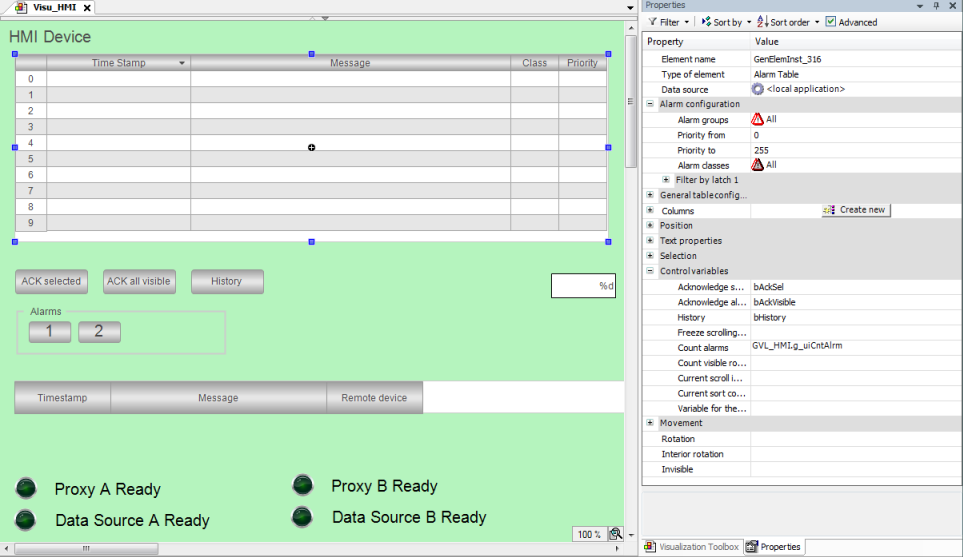
アラームバナーで視覚化
ビジュアライゼーションを開きます。
をドラッグします アラームバナー 視覚化への要素。
次の設定で要素を構成します。
財産: 情報源: <ローカルアプリケーション>
次の設定が自動的に設定されます。
アラーム設定、アラームグループ 財産: 全て (ディフォルト)
アラーム設定、アラームクラス 財産: 全て (ディフォルト)
HMIアプリケーションの実行
要件:アプリケーションがリモートPLCにダウンロードされ、実行されている。
クリック
 シンボル。
シンボル。HMIアプリケーションがコンパイルされます。
クリック
 シンボル。
シンボル。アプリケーションがHMIデバイスにダウンロードされます。リモートデバイスへのデータソース接続が確立されます。データソースのプロキシサーバーが起動します。
スタートをクリック
 シンボル。
シンボル。HMIアプリケーションが実行されます。視覚化が始まります。すべてのプロキシサーバーがアクティブになるとすぐに、ネットワークに分散されているすべてのアラームがアラーム要素の中央に表示されます。ユーザーはアラームを一元的に確認できます。
例:
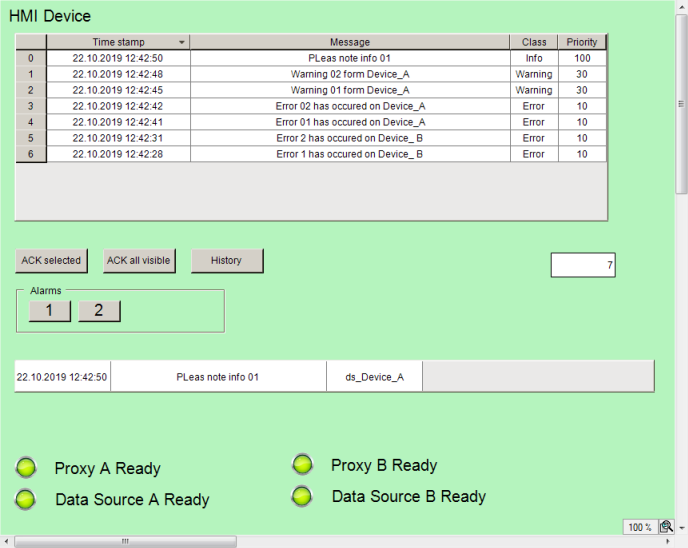
ビジュアライゼーションはHMIデバイスで実行されており、データソース接続を介してリモートアラーム管理と情報を交換する分散アラーム管理(ローカルアラーム構成で設定)を備えています。ネットワークのすべてのアラームは、アラームテーブルにまとめて表示されます。アラーム要素は、「」のローカルアラーム設定で設定したすべてのアラームを表示します。リモートアラーム"オブジェクト。これにより、アラームが均一に表示されます。リモート表示オプションを転送して受け入れることもできます。